當前位置:首頁 > 幫助中心 > 正版win10如何u盤重裝系統,正版win10安裝教程u盤重裝步驟
正版win10如何u盤重裝系統,正版win10安裝教程u盤重裝步驟
電腦黑屏的情況下,使用u盤啟動盤來安裝系統,可以說是最簡單的了。因為u盤啟動盤的操作,只要電腦usb接口沒有問題,一般都可以設置電腦從u盤啟動,進入winpe系統桌面。注意,借助其他電腦制作u盤啟動盤的時候,順便將win10系統鏡像下載保存至u盤啟動盤中,方便后續操作。那下面就和小編一起來看看正版win10安裝教程u盤重裝步驟吧。

正版win10如何u盤重裝系統
一、大白菜u盤制作
1、搜索并打開大白菜官網,下載大白菜U盤啟動盤制作工具,查詢電腦型號對應的U盤啟動快捷鍵。

2、將u盤接入,打開大白菜U盤啟動盤制作工具后,默認u盤設置,點擊制作即可。

3、下載Windows鏡像到大白菜u盤啟動盤里面,準備重裝系統。
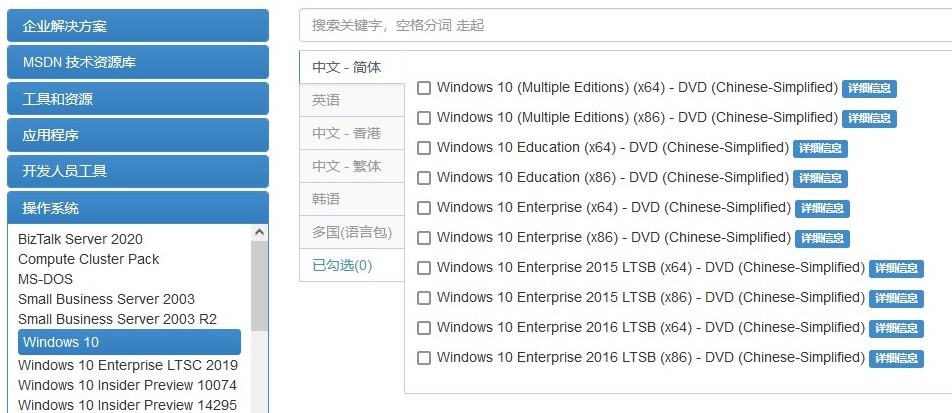
二、大白菜u盤啟動
1、將制作好的大白菜U盤啟動盤接入電腦,重啟電腦時,快速按下U盤啟動快捷鍵,進入啟動設置界面,使用上下方向鍵選中U盤,按下回車鍵。
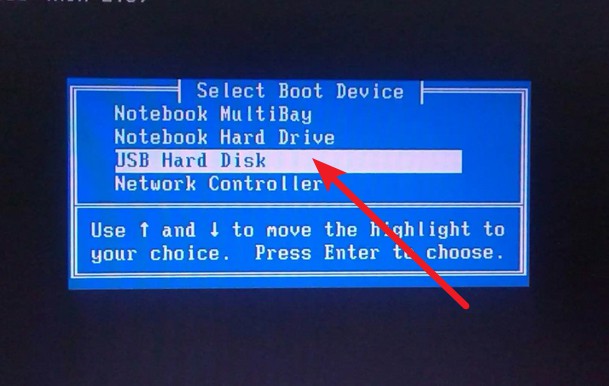
2、進入大白菜winpe主菜單,選擇【1】Win10X64PE(2G以上內存),再次按下回車鍵進入winpe桌面。

三、大白菜u盤裝系統
1、如圖所示,在裝機軟件中,選擇“安裝系統”,選擇win10系統鏡像,選擇C盤,點擊“執行”即可進入系統重裝。
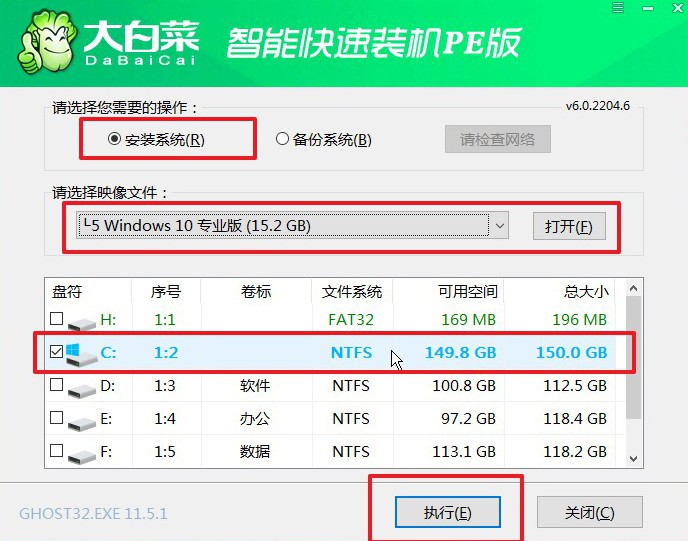
2、彈出一鍵還原窗口,無需進行其他操作,直接點擊“是”。
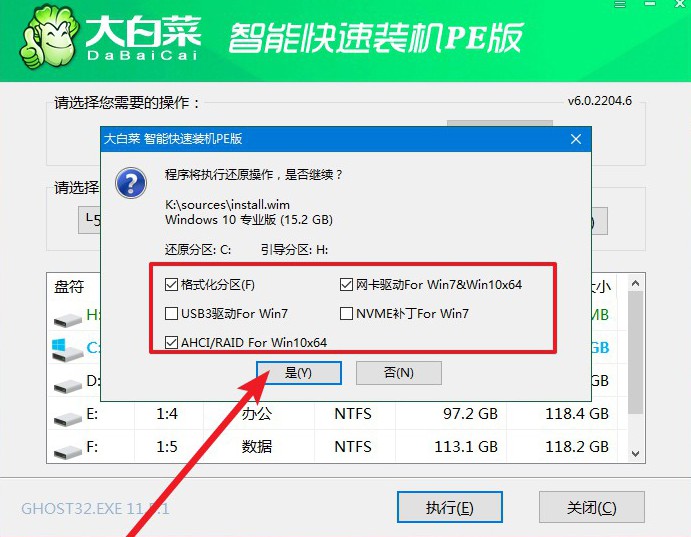
3、之后,電腦會自動運行,第一次重啟拔掉u盤后無需操作,直至win10系統重裝完成。
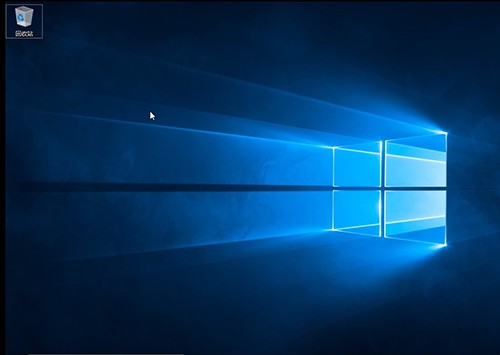
好啦,現在我們就完成了正版win10安裝教程u盤重裝步驟的全部操作了。怎么樣,是不是沒有想到u盤啟動盤重裝系統這么簡單呀?u盤啟動盤既然可以稱為現在主流的重裝系統方法,自然是有它自己的優點,它操作簡單,還具有很多電腦工具,確實非常有必要制作一個備用呢。

